在数字化时代,PDF文件作为一种常见的电子文档格式,在个人和商业场景下被广泛应用。而如何打印PDF文件则成为了一个常见的问题。无论是需要在办公室中打印合同文件,还是想要备份电子账单,打印PDF文件都是一项常见的任务。本文将介绍如何打印PDF文件的步骤,旨在帮助读者快速掌握相关技巧。
步骤一:准备打印设备
在打印PDF文件之前,首先需要准备好打印设备。这包括打印机、墨盒(或墨粉)、打印纸等。确保打印机已连接到电脑,并处于正常工作状态。此外,还要确保打印机与电脑的驱动程序已正确安装,以便能够顺利与电脑通信。
步骤二:打开PDF文件
将PDF文件保存在电脑的指定位置后,双击打开。这将启动默认的PDF阅读器,并显示文件内容。如果没有默认的PDF阅读器,可以在网上下载安装一个兼容的软件,如UPDF。确保PDF文件内容准确无误,且需要打印的页面已经正确显示。
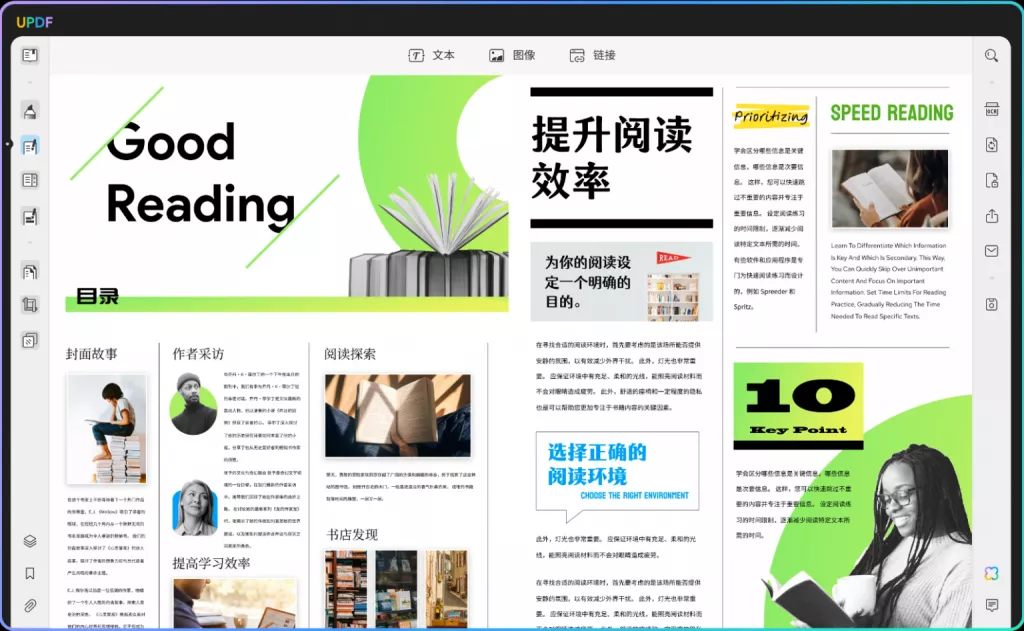
步骤三:调整打印设置
在PDF文件打开后,通过点击菜单栏中的“文件”选项,选择“打印”命令,打开打印设置界面。在打印设置界面中,可以选择打印的页面范围、打印份数、纸张方向、纸张大小等。根据实际需求,进行相应的设置。
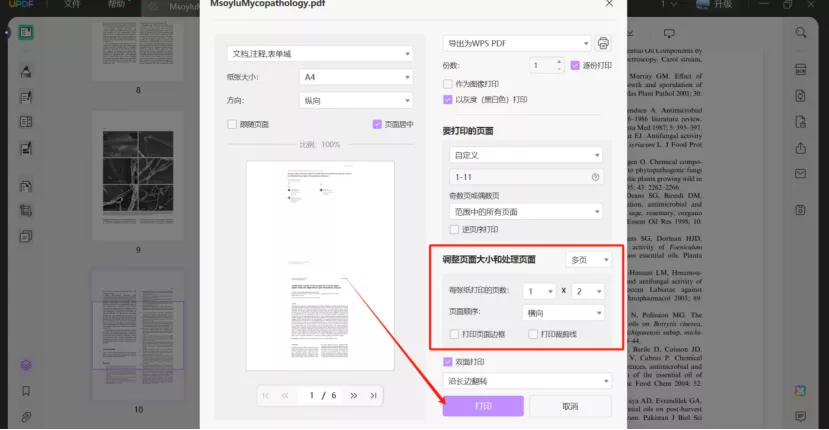
步骤四:确认打印预览
在完成打印设置后,点击“打印预览”按钮,预览将要打印的文档。通过预览可以确保打印效果符合预期,避免因设置错误导致的浪费。同时也可以在此时检查页面大小、页面边距等,以保证打印的准确性和完整性。
步骤五:执行打印命令
一切就绪后,点击“打印”按钮,系统将会开始向打印机发送打印命令。此时需要确保打印机已经装载好纸张,并处于工作状态。在正常情况下,打印机会开始输出打印文件,完成打印过程。等待打印完成后,即可取出打印好的文档。
结语
通过上述步骤,您可以轻松地打印PDF文件,并获得所需的纸质文档。无论是日常办公、学习笔记,还是个人文件备份,打印PDF文件都是一个简单而常见的操作。掌握这些打印技巧,能够为您节省时间和精力,提高工作效率。希望本文的介绍能够帮助您更好地应对日常打印需求。
 UPDF
UPDF Windows 版
Windows 版 Mac 版
Mac 版 iOS 版
iOS 版 安卓版
安卓版 AI 网页版
AI 网页版 AI 助手
AI 助手 编辑 PDF
编辑 PDF 注释 PDF
注释 PDF 阅读 PDF
阅读 PDF  UPDF Cloud
UPDF Cloud 格式转换
格式转换 OCR 识别
OCR 识别 压缩 PDF
压缩 PDF 页面管理
页面管理 表单与签名
表单与签名 发票助手
发票助手 文档安全
文档安全 批量处理
批量处理 企业解决方案
企业解决方案 企业版价格
企业版价格 企业指南
企业指南 渠道合作
渠道合作 信创版
信创版 金融
金融 制造
制造 医疗
医疗 教育
教育 保险
保险 法律
法律 常见问题
常见问题 联系我们
联系我们 用户指南
用户指南 产品动态
产品动态 新闻中心
新闻中心 技术参数
技术参数 关于我们
关于我们 更新日志
更新日志









